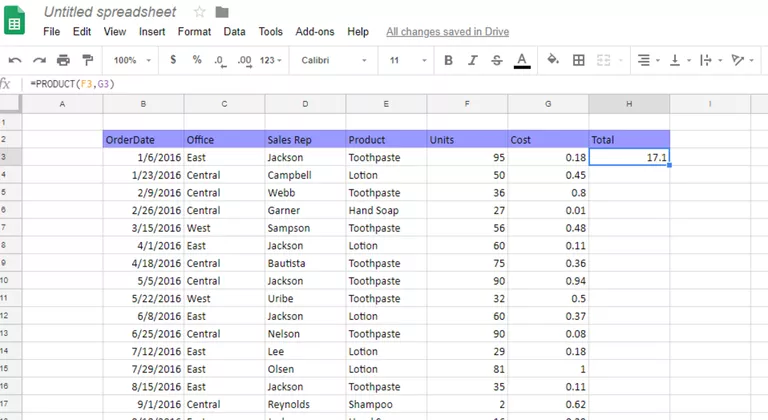
Aunque la idea pueda parecer intimidante, una vez que aprendas más sobre las funciones de las hojas de Google y sobre cómo utilizarlas, descubrirás que pueden ahorrarte una tonelada de tiempo y ayudarte a conseguir más con tus hojas de trabajo. En resumen, pueden hacer que sus tareas -y nos atrevemos a decir que su vida- sean un poco más fáciles.
Índice de contenidos
¿Cómo es una función de Google Sheets?
Hay varias maneras de calcular los datos en una hoja de cálculo. Por ejemplo, si tiene una fila de números que desea agregar, puede agregar el contenido a mano para obtener la suma o incluso sacar una calculadora para obtener el total.
Sin embargo, esto puede llegar a ser rápidamente tedioso cuando se tienen muchas cifras que calcular. Además, Google Sheets es una potente calculadora por derecho propio. El uso de fórmulas simplifica el proceso.
Una fórmula es una expresión que le dice a Google Sheets cómo quiere calcular el valor de una celda. ¿Recuerdas la fila de números que mencionamos antes? Puede usar la siguiente fórmula para agregar las figuras de la Fila 1, Columnas de la A a la F:
- Haga clic en la celda donde desea que aparezca el total, escriba =A1+B1+C1+C1+D1+E1+F1 y presione Enter . El total aparecerá en la celda que seleccionó.
- Alternativamente, puedes escribir la fórmula =SUM(A1+B1+C1+D1+E1+F1) o aún más fácil =SUM(A1:F1) y Google Sheets resume las celdas.
Una función es simplemente una fórmula predefinida que ayuda a realizar cálculos más complejos sin mucho esfuerzo. Cada función tiene una sintaxis, que es el orden específico en el que debe introducirse para que la función realice el cálculo deseado.
Cada función comienza con un signo igual (=), seguido por el nombre de la función y luego el argumento, que se introduce entre paréntesis. Los argumentos son las entradas o información necesarias para calcular los datos correctamente.
La construcción básica de una función es (debajo de la función está como se ve en uso):
Function_Name(argument1, argument2)
=SUM(A1:F1)
>.
Cómo utilizar las funciones de Google Sheets
La forma más rápida y sencilla de utilizar una función es a través del menú Función.
-
Haga clic dentro de la celda donde desea mostrar el resultado del cálculo.
-
Haga clic en el botón Function en la barra de herramientas y seleccione una de las cinco funciones enumeradas.
- SUM devuelve la suma de una serie de números y/o celdas.
- PROMEDIO le da el número promedio en un rango de celdas (ignorando cualquier texto que esté incluido).
- COUNT le da un recuento del número de valores en el rango seleccionado.
- MAX devuelve el número más alto de un conjunto.
- MIN devuelve el número más bajo de un conjunto.
-
A continuación, siga los pasos que se indican a continuación para completar la escritura de la función.
Creación de funciones personalizadas en las hojas de cálculo de Google
Cuando se utiliza una función, Google Sheets proporciona el esquema de los datos necesarios. Para saber lo que necesita introducir, haga clic dentro de los paréntesis en la barra de fórmulas. Verá una ventana emergente explicando lo que debe introducir junto con un ejemplo y un resumen de la descripción de la función.
Por ejemplo, si desea sumar todos los números de una columna, puede hacer lo siguiente.
-
Haga clic dentro de la celda vacía en la parte inferior de la lista que desea resumir.
-
Haga clic en el botón Function de la barra de herramientas y seleccione SUM .
-
Haga clic dentro de los paréntesis en la barra de fórmulas para activarla.
-
Mantenga pulsada la tecla Mayúsculas mientras hace clic en el primer número y en el último número de la lista. Google seleccionará la lista completa.
-
Pulse Enter para aplicar la función. Su resultado aparecerá en la celda al final de la lista.
Alternativamente, digamos que usted tiene una hoja de cálculo que rastrea el kilometraje diario por trabajo y le gustaría saber el número promedio de millas que maneja cada día. Estos son los pasos que usted tomaría para escribir una función que determine ese promedio:
-
Haga clic en la celda donde desea que aparezca el promedio.
-
Haga clic en el botón Function de la barra de herramientas y seleccione MEDIA .
-
Haga clic dentro de los paréntesis en la barra de fórmulas para activarla.
-
Mantenga pulsada la tecla Mayúsculas mientras hace clic en el primer número y en el último número de la lista. Google seleccionará la lista completa.
-
Pulse Enter para aplicar la función. El promedio de todos los números de la lista aparecerá en la celda en la que se ha introducido la función.
Si desea averiguar la suma, promedio u otro cálculo de números que no están en una lista consecutiva, simplemente seleccione cada celda que desee incluir con una coma entre cada una, como =SUMA(A1,B3,B5,D8) .
Cómo encontrar la función correcta en las hojas de cálculo de Google
¿Qué pasa si quieres hacer algo más que sumar o promediar una lista de números?
Puede encontrar la lista completa de todas las funciones de la hoja de cálculo de Google y leer sus descripciones en cualquier momento. Haga clic en el botón Funciones en la barra de herramientas y seleccione Más funciones en la parte inferior de la lista. Hay docenas de funciones disponibles, pero no deje que las opciones lo abrumen. Cuando tenga una idea del resultado que desea, puede escribir una o dos palabras relevantes en el cuadro Filtro y pulsar Enter para ver algunas opciones posibles.
También puedes añadir la fecha y la hora actuales en las hojas de Google utilizando la función AHORA.
Por ejemplo, si desea calcular el número de días entre dos fechas, puede buscar la palabra ‘días’. El primer resultado es la función DAYS , que devuelve el número de días entre dos fechas. Otra función listada es NETWORKDAYS , que devuelve el número de días laborables de red entre dos fechas proporcionadas, como la fecha de inicio y final de un proyecto.
He aquí una forma de utilizar la función NETWORKDAYS :
-
Haga clic dentro de la celda donde desea mostrar el número de días hábiles netos entre dos fechas específicas.
-
Escriba =NETWORKDAYS() en la barra de Fórmula y haga clic dentro de los paréntesis. Verá el argumento requerido, que es start_date, end_date,[holidays] . Los paréntesis le permiten saber que los días festivos son opcionales.
-
Haga clic en la celda que contiene la fecha de inicio .
-
Escriba una coma.
-
Haga clic en la fecha de finalización y pulse Entrar .
-
El número de días laborables (de lunes a viernes) aparecerá en la celda que contiene la función.
Uso de funciones con texto en las hojas de cálculo de Google
Las funciones de Google Sheets también pueden ser útiles con el texto.
Por ejemplo, puede utilizar la función GOOGLETRANSLATE para traducir el texto seleccionado de un idioma de origen que especifique a otro idioma especificado.
La función TRIM puede resultar útil al importar archivos CSV u otro texto a una hoja de trabajo de Google. Esta función elimina los espacios antes y después del texto, así como los espacios duplicados entre el texto. Para utilizar esta función:
-
Haga clic dentro de una celda donde desea que aparezca el texto recortado.
-
Escriba =TRIM() en la barra de fórmulas e introduzca la dirección (ubicación) de la celda que contiene el texto dentro del paréntesis. Por ejemplo =TRIM(A4) .
-
Pulse Entrar .
Aplicar una función a toda una columna de Google Sheets
Si tiene una columna entera que necesita ser recortada o desea aplicar cualquier función a más celdas de una columna, haga clic en la celda que contiene la función . Clic en la manija de llenado en la esquina inferior derecha de la celda. Mientras mantiene pulsado el botón del ratón , arrástrelo al resto de la columna. Google Sheets también aplicará la función a estas celdas.







